إصلاح رمز الخطأ 0x8078012D في نظام التشغيل Windows 10
نشرت: 2022-09-16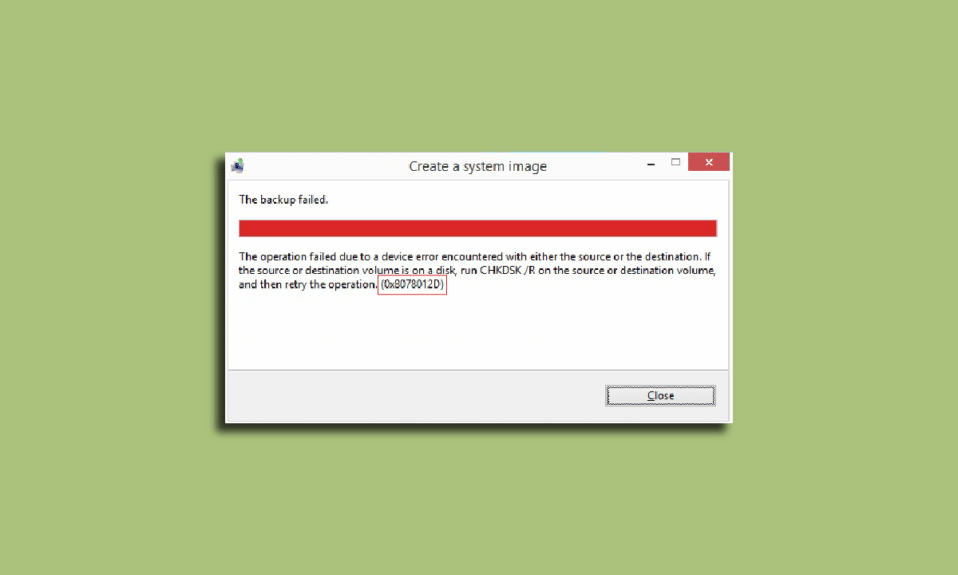
يواجه العديد من المستخدمين خطأ في النسخ الاحتياطي على أجهزة الكمبيوتر التي تعمل بنظام Windows ؛ يتم عرض هذا الخطأ كرمز خطأ 0x8078012D. يعد خطأ النسخ الاحتياطي لصورة نظام Windows 10 خطأ شائعًا ويحدث عندما يحاول المستخدم إنشاء نسخة احتياطية لتحديثات Windows. يتم تشغيل هذا الخطأ من خلال عوامل مختلفة مثل إعدادات خدمات النسخ الاحتياطي لنظام Windows أو أخطاء ملفات النظام. يمكن حل رمز خطأ النسخ الاحتياطي 0x8078012D عن طريق تنظيف وإصلاح الملفات التالفة وإصلاح البرنامج المشكل. سيناقش هذا الدليل أسباب وطرق أخطاء النسخ الاحتياطي لنظام Windows.
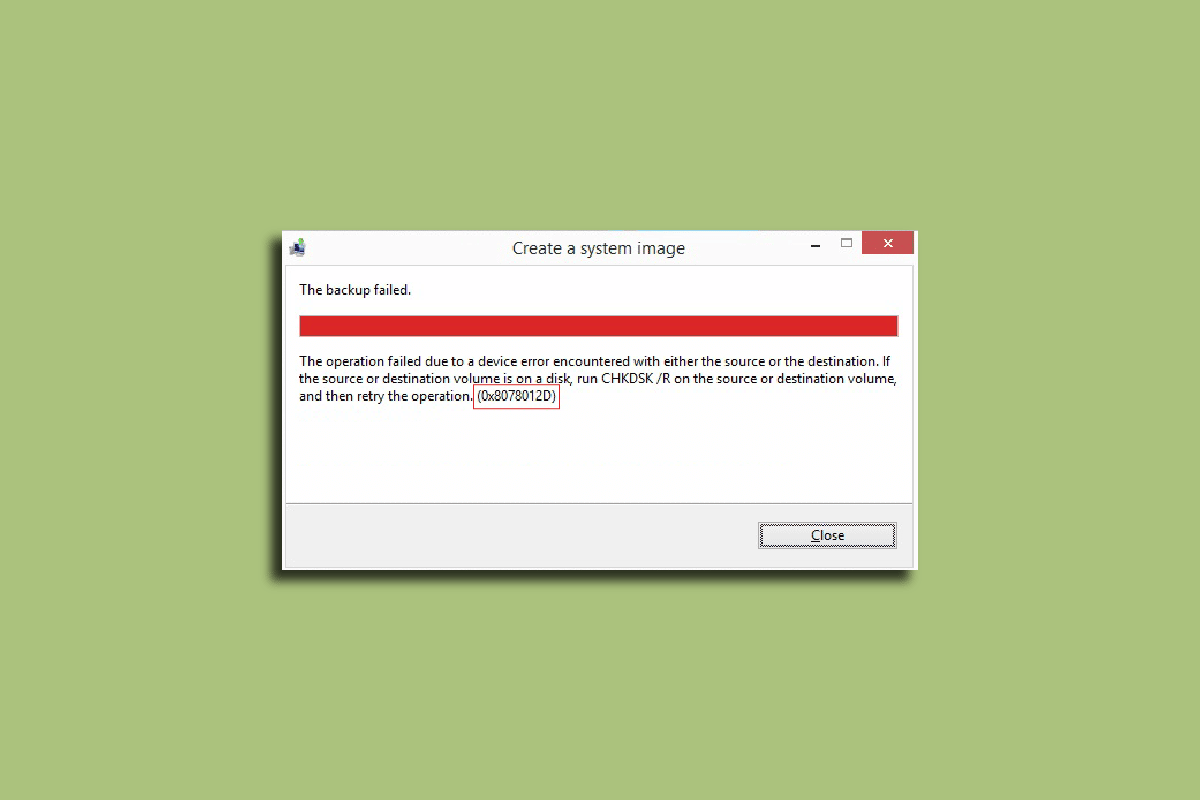
محتويات
- كيفية إصلاح رمز خطأ النسخ الاحتياطي 0x8078012D في نظام التشغيل Windows 10
- الطريقة الأولى: إجراء التمهيد النظيف
- الطريقة 2: قم بتشغيل الأمر chkdsk
- الطريقة الثالثة: إصلاح ملفات النظام
- الطريقة الرابعة: تعطيل برنامج مكافحة الفيروسات التابع لجهة خارجية مؤقتًا (إن أمكن)
- الطريقة الخامسة: إلغاء تثبيت برنامج مكافحة الفيروسات التابع لجهة خارجية (غير مستحسن)
- الطريقة 6: تمكين خدمات النسخ الاحتياطي لـ Windows
كيفية إصلاح رمز خطأ النسخ الاحتياطي 0x8078012D في نظام التشغيل Windows 10
يمكن أن تكون هناك أسباب متعددة لمشكلة رمز الخطأ 0x8078012D على أجهزة الكمبيوتر التي تعمل بنظام Windows 10. بعض الأسباب المحتملة مذكورة أدناه.
- تعد ملفات النظام الفاسدة أحد الأسباب الشائعة لهذا الخطأ
- يمكن أن تتسبب برامج تشغيل القرص الفاسدة أيضًا في حدوث أخطاء في النسخ الاحتياطي مع Windows
- الإعدادات غير الصحيحة في خدمات النسخ الاحتياطي لـ Windows مسؤولة أيضًا عن هذا الخطأ
- أحيانًا تكون أخطاء النظام مثل الأخطاء والأخطاء الأخرى مسؤولة أيضًا عن الخطأ
- تحدث المشكلة أحيانًا بسبب مجموعة أمان تابعة لجهة خارجية.
سيستكشف الدليل التالي طرقًا لحل رمز الخطأ 0x8078012D لنظام التشغيل Windows 10.
الطريقة الأولى: إجراء التمهيد النظيف
قد تتلقى هذا الخطأ على جهاز كمبيوتر يعمل بنظام Windows بسبب العديد من البرامج الخلفية وأخطاء النظام الأخرى ، ويمكن حل هذه الأخطاء عن طريق إجراء تمهيد نظيف لجهاز الكمبيوتر الخاص بك. تحقق من دليل كيفية إجراء التمهيد النظيف في نظام التشغيل Windows 10 لإجراء تمهيد نظيف على جهاز الكمبيوتر الخاص بك بأمان.
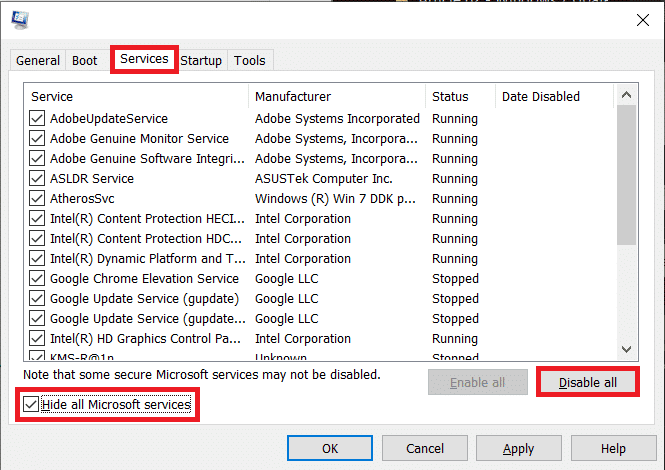
الطريقة 2: قم بتشغيل الأمر chkdsk
يمكن أيضًا أن يكون سبب رمز الخطأ 0x8078012D هو وجود برامج تشغيل أقراص تالفة على جهاز الكمبيوتر الخاص بك ؛ يمكن أيضًا إصلاح أخطاء برنامج التشغيل هذه عن طريق مسح وإصلاح برامج تشغيل القرص باستخدام عمليات المسح المضمنة في Windows 10. تحقق من فحص القرص أو CHKDSK Scan هي أداة مساعدة على Windows تقوم بالبحث عن برامج تشغيل النظام التالفة وتحاول إصلاح برامج التشغيل وإصلاحها. تحقق من دليل كيفية فحص القرص بحثًا عن أخطاء باستخدام chkdsk للبحث عن برامج تشغيل القرص لأجهزة الكمبيوتر التي تعمل بنظام Windows 10.
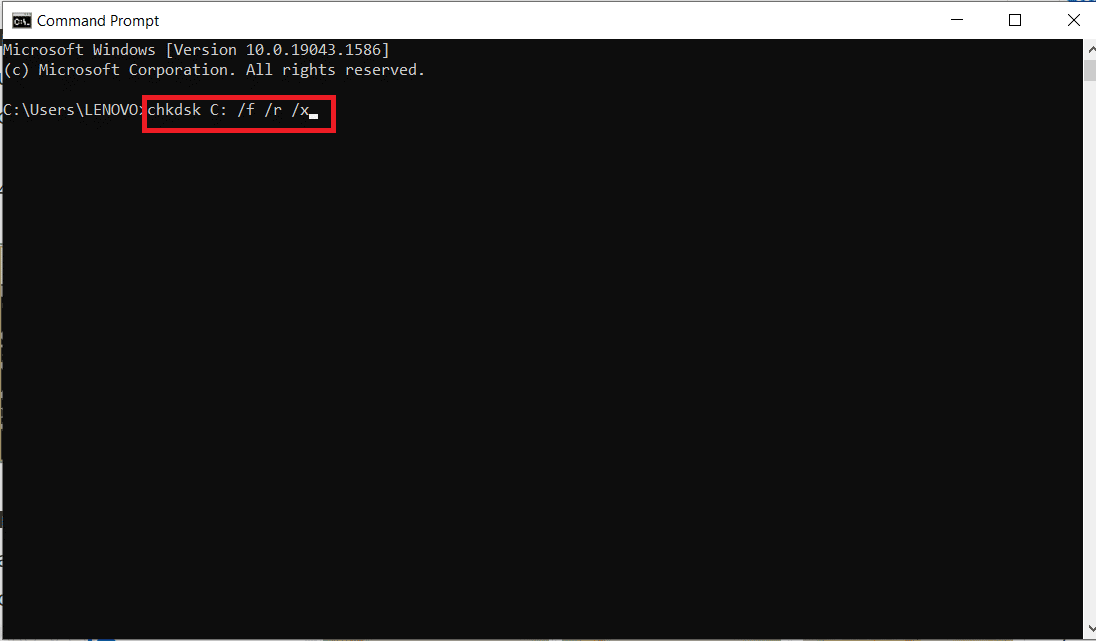
اقرأ أيضًا: إصلاح رمز الخطأ 0x80d0000a في نظام التشغيل Windows 10
الطريقة الثالثة: إصلاح ملفات النظام
تعد ملفات النظام التالفة أحد الأسباب الرئيسية لحدوث رمز الخطأ 0x8078012D على أجهزة الكمبيوتر التي تعمل بنظام Windows 10. يمكن أن تتسبب هذه الملفات التالفة أيضًا في حدوث مشكلات خطيرة أخرى في نظامك. يمكنك محاولة حل المشكلات التي تسببها هذه الملفات عن طريق إجراء فحص نظام مدمج. فحص SFC هو أداة تم تطويرها بواسطة Microsoft ؛ تقوم هذه الأداة بمسح أي ملف نظام تالف وتحاول إصلاحه واستعادته. راجع دليل كيفية إصلاح ملفات النظام على نظام التشغيل Windows 10 لإجراء عمليات مسح لإصلاح خطأ النسخ الاحتياطي لصورة نظام Windows 10 عن طريق إصلاح ملفات النظام. إذا لم يتم حل المشكلة عن طريق إجراء عمليات مسح لإصلاح ملفات النظام ، فانتقل إلى الخطوة التالية لإصلاح خطأ النسخ الاحتياطي.
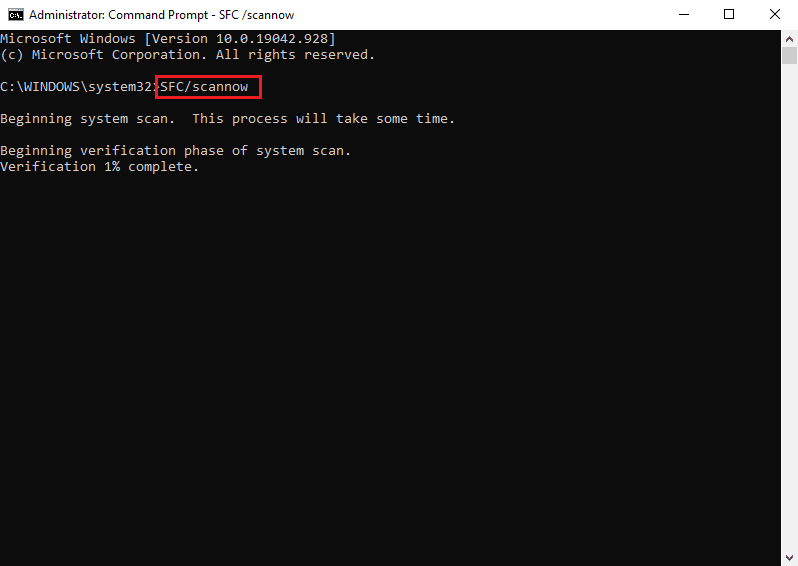
الطريقة الرابعة: تعطيل برنامج مكافحة الفيروسات التابع لجهة خارجية مؤقتًا (إن أمكن)
إذا كنت تستخدم برنامج مكافحة فيروسات تابعًا لجهة خارجية لحماية جهاز الكمبيوتر الخاص بك من البرامج الضارة والتهديدات الأخرى ؛ ثم يمكن أن تكون المشكلة بسبب هذه البرامج. عندما يتلقى برنامج مكافحة فيروسات تابع لجهة خارجية نتيجة إيجابية خاطئة لتهديد محتمل ، يمكنه حظر البرنامج. يمكن أن يتسبب هذا أيضًا في حدوث أخطاء في النسخ الاحتياطية لتحديث Windows. يمكنك حل هذه المشكلة عن طريق تعطيل برنامج مكافحة الفيروسات التابع لجهة أخرى. راجع دليل كيفية تعطيل برنامج مكافحة الفيروسات مؤقتًا على نظام التشغيل Windows 10 لاتباع الإرشادات لتعطيل برنامج مكافحة الفيروسات بأمان على جهاز الكمبيوتر الذي يعمل بنظام Windows 10.

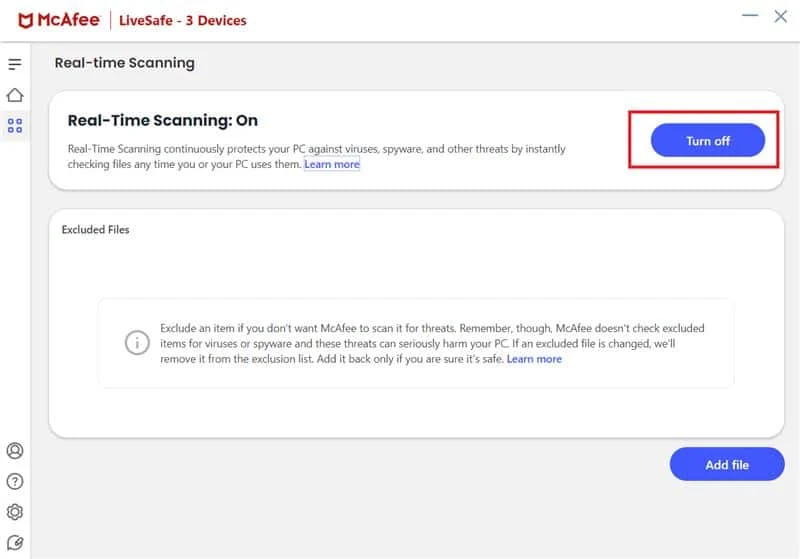
اقرأ أيضًا: كيفية إصلاح الخطأ 0x80070002 Windows 10
الطريقة الخامسة: إلغاء تثبيت برنامج مكافحة الفيروسات التابع لجهة خارجية (غير مستحسن)
إذا لم يؤد تعطيل برنامج مكافحة الفيروسات إلى حل خطأ النسخ الاحتياطي لصورة نظام Windows 10 ، فيمكنك أيضًا التفكير في إلغاء تثبيته بالكامل. يمكنك التحقق من 5 طرق لإلغاء تثبيت Avast Antivirus تمامًا في نظام التشغيل Windows 10 لإلغاء تثبيت برنامج مكافحة الفيروسات من جهاز الكمبيوتر الخاص بك لإصلاح مشكلة رمز الخطأ 0x8078012D.
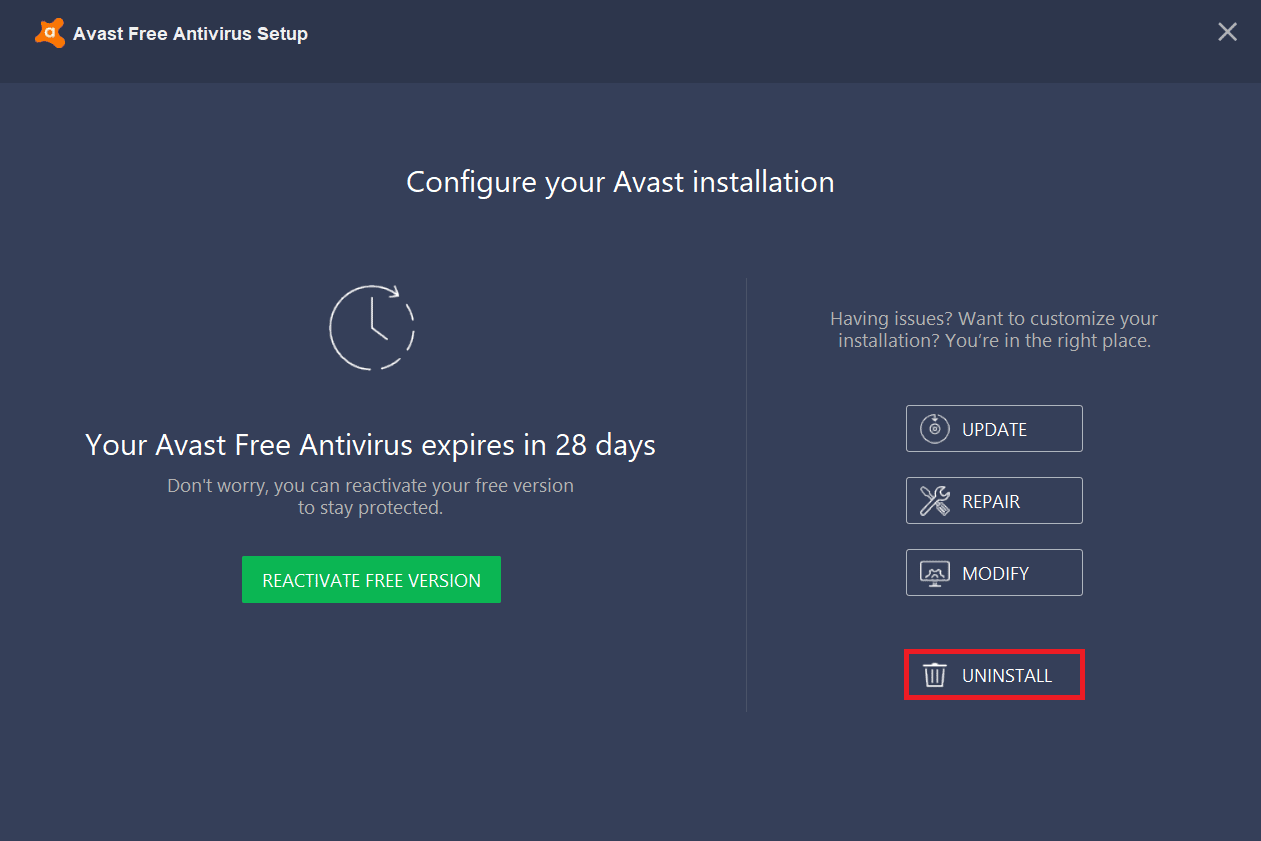
إذا لم تؤد إزالة برنامج مكافحة الفيروسات إلى حل المشكلة ، فانتقل إلى الطريقة التالية لحل رمز الخطأ 0x8078012D في نظام التشغيل Windows 10.
اقرأ أيضًا: كيفية إصلاح خطأ Windows Update 80072ee2
الطريقة 6: تمكين خدمات النسخ الاحتياطي لـ Windows
إذا تم تعطيل خدمات النسخ الاحتياطي لـ Windows على جهاز الكمبيوتر الخاص بك. لن تتمكن من إنشاء نُسخ احتياطية لتحديث Windows على جهاز الكمبيوتر الخاص بك. لحل هذه المشكلة ، يجب أن تفكر في تمكين خدمات النسخ الاحتياطي لـ Windows على جهاز الكمبيوتر الخاص بك.
1. اضغط على مفتاحي Windows + R في نفس الوقت لفتح مربع الحوار Run .
2. هنا ، اكتب services.msc واضغط على مفتاح Enter لبدء تشغيل نافذة الخدمات .
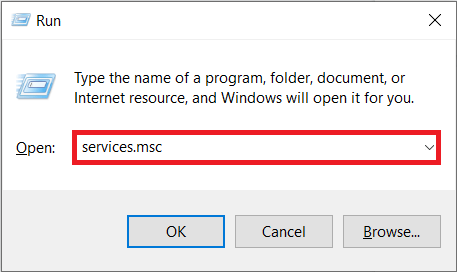
3. حدد موقع Windows Update وانقر فوقه بزر الماوس الأيمن ، ثم انقر فوق " خصائص ".
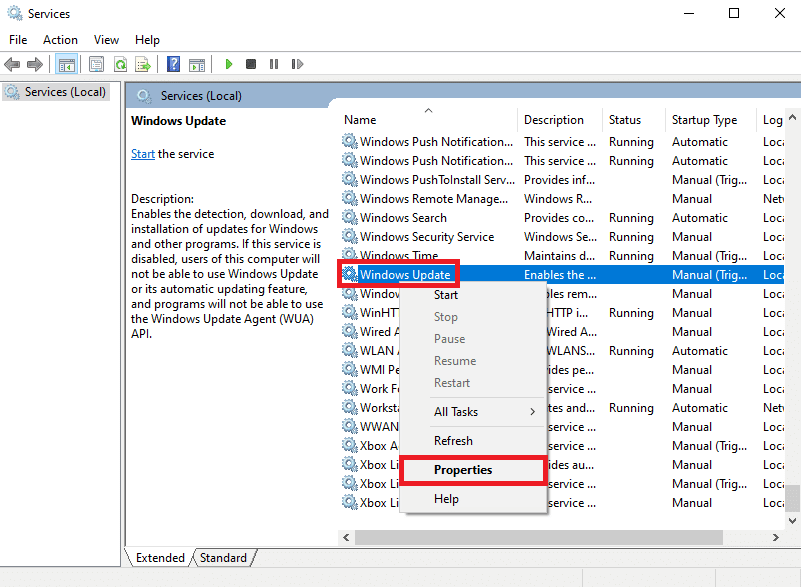
4. انتقل إلى علامة التبويب " عام " وحدد القائمة المنسدلة " نوع بدء التشغيل ".
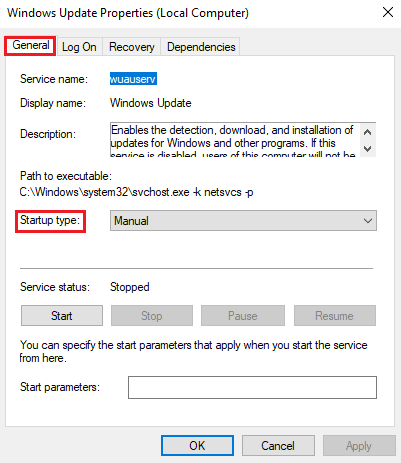
5. قم بتعيين نوع بدء التشغيل على أنه تلقائي وانقر فوق الزر ابدأ لبدء الخدمة.

6. انقر فوق " تطبيق " ثم " موافق " لحفظ التغييرات.
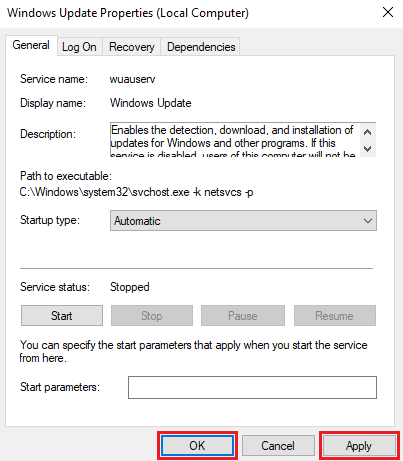
الأسئلة المتداولة (FAQs)
س 1. لماذا أواجه أخطاء أثناء إجراء نسخ احتياطي لتحديثات Windows؟
الجواب. عند تعطيل خدمات النسخ الاحتياطي لـ Windows على جهاز الكمبيوتر الخاص بك ، قد تتلقى أخطاء أثناء محاولة إنشاء نسخة احتياطية لنظام التشغيل Windows.
س 2. هل يمكن أن يضر تحديث Windows بجهاز الكمبيوتر الخاص بي؟
الجواب. عادةً ، لا تضر تحديثات Windows بجهاز الكمبيوتر الخاص بك ، فهي تحديثات روتينية يتطلبها جهاز الكمبيوتر الخاص بك لإزالة الأخطاء والأخطاء.
س 3. كيفية إصلاح أخطاء تحديث الويندوز؟
الجواب. يمكنك استخدام طرق متعددة لحل أخطاء تحديث Windows ، مثل إلغاء تثبيت برنامج مكافحة الفيروسات أو تعطيله ، أو فحص الكمبيوتر بحثًا عن ملفات النظام التالفة.
مُستَحسَن:
- إصلاح كبل Ethernet غير موصول بشكل صحيح
- إصلاح رمز خطأ النظام 1231 في نظام التشغيل Windows 10
- إصلاح مشكلة جهاز التمهيد في نظام التشغيل Windows 10
- إصلاح رمز الخطأ 0xc1800103 0x90002
نأمل أن يكون هذا الدليل مفيدًا لك وأن تكون قادرًا على إصلاح مشكلة النسخ الاحتياطي لتحديث Windows 0x8078012D . دعنا نعرف الطريقة الأفضل بالنسبة لك. إذا كانت لديك اقتراحات أو استفسارات ، فيرجى إخبارنا في قسم التعليقات.
